14. 连接
14.1 连接到SEQTRAK应用程序
连接到SEQTRAK应用程序有两种方法:有线和无线(蓝牙和Wi-Fi)。
*SEQTRAK中是否提供无线功能因国家/地区而异。
*适用于Windows的SEQTRAK应用程序不支持无线功能。
14.1.1 有线连接
使用随附的USB-C转USB-C线缆将SEQTRAK连接到智能设备或计算机。
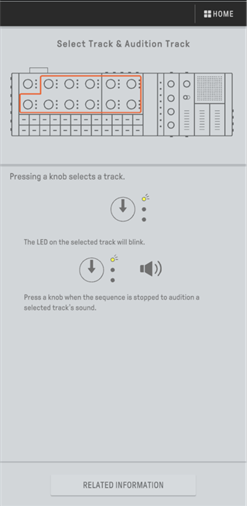
注
・ 需要Apple Lightning转USB 3相机适配器(单独出售)和USB-A转USB-C线缆才能通过Lightning接口连接到iPhone或iPad。
14.1.2 无线连接(蓝牙)
在SEQTRAK应用程序中打开[DEVICE CONNECTION]。按住SEQTRAK上的[ALL]旋钮并按下[SWING]按钮。全局仪表将呈白色亮起2秒,然后SEQTRAK将等待30秒以进行蓝牙连接。从SEQTRAK应用程序的[DEVICE CONNECTION]中,选择[SEQTRAK_6 特定于设备的字母数字字符]以完成连接。
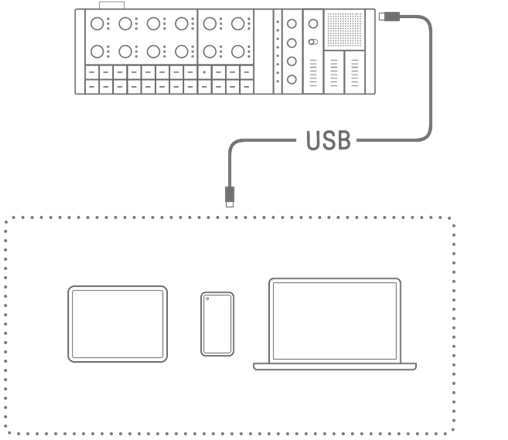
注
・ 按住[ALL]旋钮并按[SWING]按钮来检查与设备的连接状态。如果与设备存在蓝牙连接,全局仪表将呈青蓝色亮起2秒。
14.1.3 无线连接(Wi-Fi)
建立蓝牙连接后,SEQTRAK应用程序有一些需要Wi-Fi连接的功能(例如[PROJECT/SOUND MANAGER]内容管理功能)。当需要Wi-Fi连接时,SEQTRAK应用程序将显示连接设置屏幕。
有两种模式:SEQTRAK与设备之间直接连接,以及SEQTRAK与设备之间通过外部接入点进行连接。根据您的网络环境选择合适的模式,然后按照SEQTRAK应用程序中的屏幕说明进行Wi-Fi连接。
注
・ SEQTRAK支持2.4GHz频段。
14.2 连接到MIDI设备
通过将SEQTRAK连接到MIDI设备可以交换MIDI信号。
14.2.1 使用USB-C转USB-C线缆
使用随附的USB-C转USB-C线缆将SEQTRAK连接到MIDI设备。如果MIDI设备需要电源,SEQTRAK可以提供高达500mA的电流。但如果SEQTRAK的电池电量太低(全局仪表亮起2个或更少LED),则无法向MIDI设备提供电流。
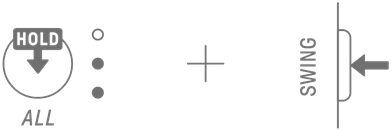
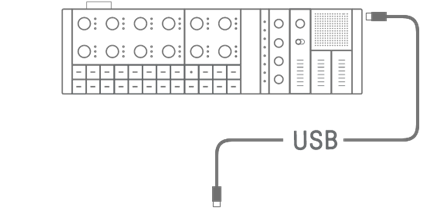
注
• 连接到MIDI设备时,需要使用市售USB集线器和USB充电适配器为SEQTRAK充电。有关受支持设备的列表,请参阅以下网站上的下载页面。
• SEQTRAK 可以在许多类兼容的 MIDI 设备上运行。但是,根据连接的兼容性,有些MIDI设备可能无法工作。请参阅以下网站的下载页面,查看已经过测试并确认可与SEQTRAK配合使用的Yamaha MIDI设备列表。
网站:https://www.yamaha.com/2/seqtrak/
・ 如果端口的形状与要连接的MIDI设备的形状不同,请使用合适的市售转换线缆。
14.2.2 使用MIDI转换线缆
使用随附的MIDI转换线缆将SEQTRAK连接到MIDI设备。MIDI IN端口用于接收MIDI数据,MIDI OUT端口用于发送MIDI数据。
须知
・ 连接随附的MIDI转换线缆时,请关闭SEQTRAK和MIDI设备的电源。在电源打开的情况下连接线缆可能会影响速度和声音。
14.3 连接到计算机
您可以通过将SEQTRAK连接到计算机(Windows或Mac)并使用DAW软件等音乐制作工具来扩展音乐制作的范围。
14.3.1 连接到计算机(Windows)
1. 在计算机上安装Yamaha Steinberg USB驱动程序。您可以从以下网站的下载页面获取Yamaha Steinberg USB驱动程序。
https://www.yamaha.com/2/seqtrak/
2. 使用随附的USB-C转USB-C线缆将计算机连接到SEQTRAK。
14.3.2 连接到计算机(Mac)
使用随附的USB-C转USB-C线缆将计算机连接到SEQTRAK。
注
・ 如果您连接的计算机只有USB Type-A端口,请准备USB-A转USB-C线缆。但请注意以下注意事项。
・ 我们不保证与所有计算机都能稳定连接。
・ 计算机提供的电流限制为500mA。因此,在某些使用条件下,内部电池会耗尽。
・ 如果您想在给内置电池充电时使用SEQTRAK,请使用随附的USB-C转USB-C线缆将设备连接到具有USB Type-C端口的计算机。